Unity 3D 2022.2.1
Unity 3D – интегрированная универсальная среда под разработку, отладку и оптимизацию компьютерных игр с широкими возможностями для объемной графики.
Последняя версия программного продукта совместима с операционными системами Windows (7 – 10/11, исключительно 64 бит), а также Mac OS X 10.12 и выше. Графический процессор должен обладать поддержкой DX10.
Русская версия интерфейса в проекте не предусмотрена. Это незначительный недостаток для профессионального разработчика компьютерных игр.
Далеко не всем выгодно создавать приложения на русском. Большей популярностью пользуется интернациональный англоязычный игровой софт.
Функционал
Если среда разработки совместима исключительно с 64-bit системой, то запуск созданных проектов допускается на платформах с разрядностью 32-бит.
Unity 3D как инструмент поставляется только для компьютера, работающего под управлением Windows или Mac OS X. Но контент в пакете создается под множество (более 20) операционных систем, включая мобильные Android/iOS, интернет-приложения, консоли и Smart TV.
Что такое Unity. Как сделать игру
Софт дополняется рядом утилит. В частности можно скачать бесплатно Unity Web Player, интегрируемый в популярные браузеры.
Симуляция «физики» в Unity производится на базе PhysX (NVIDIA) и DOTS, из скриптовых языков поддерживаются C#, JavaScript.
Важные функции Юнити:
- рендеринг в реальном времени с учетом освещения, теней, трассировки лучей и прочего;
- использование низкоуровневых графических API;
- создание собственных и загрузка (из Asset Store) сторонних инструментов;
- графический редактор для 2D, 3D композиций;
- автоматические сетки навигации для неигровых персонажей, включая инструментарий поиска пути.
Снижение нагрузки на системные ресурсы достигается использованием технологий LOD и Occlusion culling.
Первый алгоритм изменяет уровень детализации объектов соответственно их расстоянию до игрока, по принципу: ближе – четче. Вторая методика исключает визуализацию геометрии и коллизии у персонажей или предметов, находящихся вне поля зрения.
Важным достоинством Unity 3D выступает возможность командной работы над приложениями. Окна редактора вживую отражают изменения, вносимые коллегами.
Версии
Среда разработки реализуется на базе четырех лицензий:
- Personal – бесплатное издание для любителей и гейминг энтузиастов с годовым объемом финансирования менее $100,000;
- Plus – дополнена отчетами по производительности и приоритетной сборкой в облачном хранилище;
- Pro – усилена Premium поддержкой;
- Enterprise – открывает доступ к исходному коду.
Существенные различия между изданиями связаны с количеством тестовых подключений. Бесплатная версия ограничена 20-ю CCU, платные выпуски имеют 50 (Plus), 200 (Pro) и пользовательский мультиплеер у Enterprise.
Скачать Unity 3D позволяет наш сайт. Мы предлагаем оригинал Personal версии продукта, функционирующий бесплатно. Для перехода на лицензии Plus и Pro, рекомендуется обратиться на сайт разработчика.
Источник: getprogram.net
О Unity: обзор движка
Unity — это игровой движок, позволяющий создавать игры под большинство популярных платформ. С помощью данного движка разрабатываются игры, запускающиеся на персональных компьютерах (работающих под Windows, MacOS, Linux), на смартфонах и планшетах (iOS, Android, Windows Phone), на игровых консолях (PS, Xbox, Wii).
Этот игровой движок крайне популярен среди инди-разработчиков, стартаперов и примыкающих к ним школьников. Причин его несказанной популярности несколько:
Во-первых, что вполне очевидно, в одной среде вы можете создать приложение, которое будет запускаться почти на всех мыслимых устройствах с цветным дисплеем (и даже на Chromebook — из браузера). И, конечно же, подобные плюшки очень эффективно привлекают почитателей среди юных дарований, ищущих волшебную таблетку, которая позволит им делать все и сразу. Конечно же, это вполне адекватная причина, чтобы полюбить Unity. Но в связи с данной особенностью, как водится, есть пара нюансов:
- После того, как вы расставите модельки и заставите их двигаться, придется озаботиться интерфейсом пользователя: интерфейс ввода у большинства устройств, на которых вашу игру можно запустить, очень сильно отличается. Конечно, это не глобальная проблема, и ее решение отнимет у вас времени гораздо меньше, чем разработка приложения под каждый девайс отдельно. Точно также не на несколько человеко-лет затянется и адаптация графического интерфейса под разные диагонали, под разные форматы дисплеев.
- Скорость работы. Любой образованный разработчик понимает, что универсальность и кросплатформенность зачастую несет в себе увеличение нагрузки на вычислительные системы компьютера. На Unity разработано множество игр, в том числе, работающих на консолях, но по уровню графики они почти всегда уступали топовым играм периода, в который выходили. Конечно, на этом движке можно создавать игры с умопомрачительной графикой, но для этого, как ни странно, нужны очень прямые руки.
- Универсальность несет с собой сложность кастомизации. Ни один из кассовых блокбастеров под ПК или консоли не был создан на Unity, что как-бы намекает нам на предел его возможностей.
Во-вторых, ценовая политика и политика распространения движка очень приятная и гуманная: во фримиумной версии можно разрабатывать коммерческие игры и сразу под все платформы. А в Pro версия стоит всего 1500 $ и предоставляет дополнительные функции, в первую очередь, связанные с фишками-плюшкам и графикой.
В-третьих, интуитивно понятный интерфейс редактора и использование простых в освоении языков программирования: C# и JavaScript — без необходимости мансов с си и прочими языками, которые изучаются за двадцать один год.
В-четвертых, почти что вирусное распространение этого движка в геймдев-тусовке. Здесь играет свою роль тот факт, что продукт очень качественный и уникальный. Играет роль и то, что каждый юный разработчик считает своим долгом выложить прототип своей «революционной» игры на любимый форум, файлообменник и торрент-трекер, добавив и свою каплю в море игр на Unity.
А вот в чем его основная прелесть: простота разработки приложений для мобильных, с полным боекомплектом. На движке Unity разрабатывается просто огромное количество игр под мобильные платформы, в том числе — бестселлеры типа Temple Run или Dead Trigger.
В целом, после изучения Unity, его истории и кейсов использования, об этом программном продукте складывается исключительно положительное впечатление.
via Станислав Герасименко, game developer
Источник: itkeys.org
Использование Unity для разработки приложений

Unity является очень известным движком среди инди-разработчиков. По сути, это кроссплатформенный движок, который позволяет разрабатывать 3D— и 2D-игры. Особенностью, которая выделяет Unity среди остальных движков, является низкий порог вхождения для новичков при наличии богатого инструментария для профессионалов. Кроссплатформенность же позволяет разрабатывать приложения под любую платформу, начиная с десктопных игр и заканчивая мобильными.
Отдельно стоит сказать про систему подписки, поскольку Unity не является полностью бесплатным продуктом. Существует несколько видов подписок:
- Personal. Бесплатная версия, которая содержит все основные функции движка. Имеет следующее ограничение: доход в год или объём привлечённых средств не должен превышать 100000$.
- Plus. За 35 долларов в месяц предоставляются различные отчёты и аналитика, а также возможность изменять заставочный экран, 20%-ая скидка на покупки в Asset Store и различные мелкие преимущества. Имеет следующее ограничение: доход за год или объём привлечённых средств не должен превышать 200000$.
- Pro. За 125 долларов в месяц включает в себя все преимущества версии Plus и дополнительно профессиональный сервис и премиум-поддержку. Без ограничений по обороту или объёму средств.
- Отдельные версии для бизнеса (используются крупными компаниями).
Таким образом, инди-разработчикам с малыми бюджетами должно быть достаточно версии Personal или Plus, в ином случае придётся оформлять подписку Pro. В данной статье воспользуемся бесплатной версией для первого запуска.
Шаг 1. Установка Unity
Для того, чтобы начать установку Unity, нужно перейти на сайт Unity Store, где будет предложено выбрать тип подписки. Как уже говорилось выше, выберем Personal.
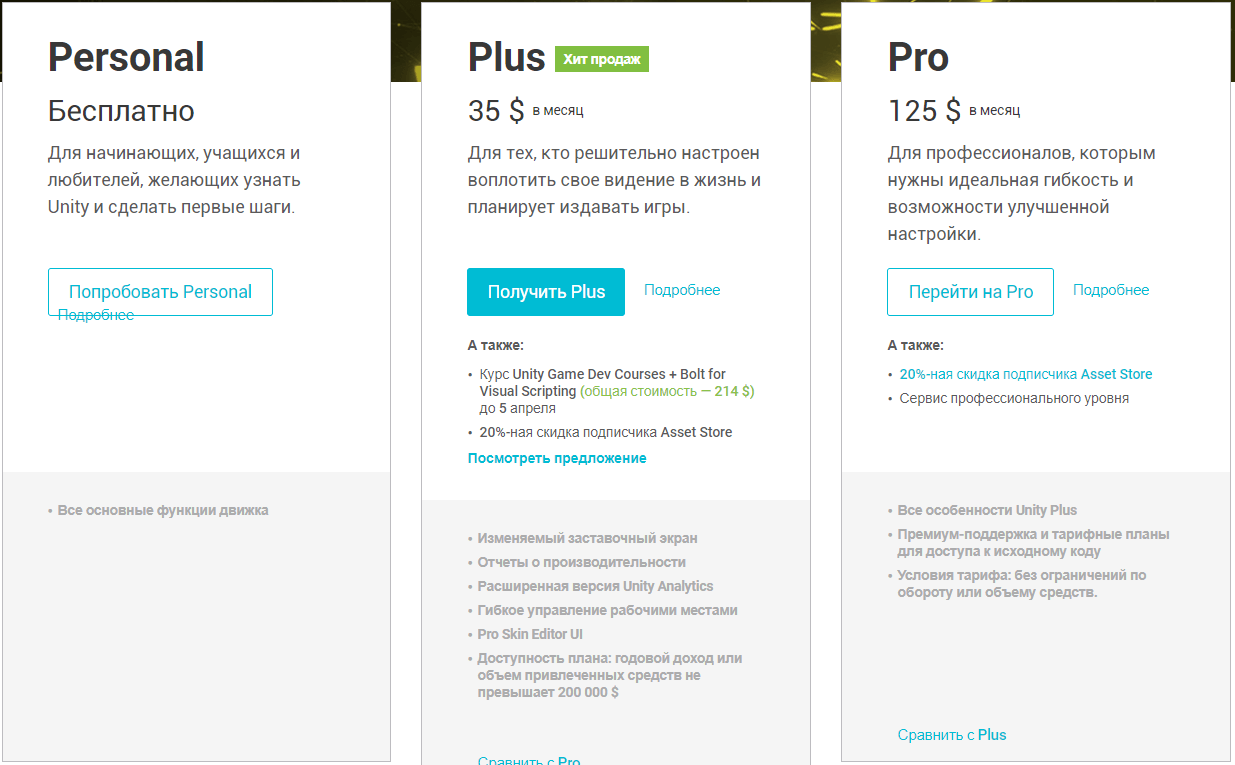
Затем будет предложено принять условия использования и загрузить установщик. Также можно ознакомиться с системными требованиями для работы с Unity.
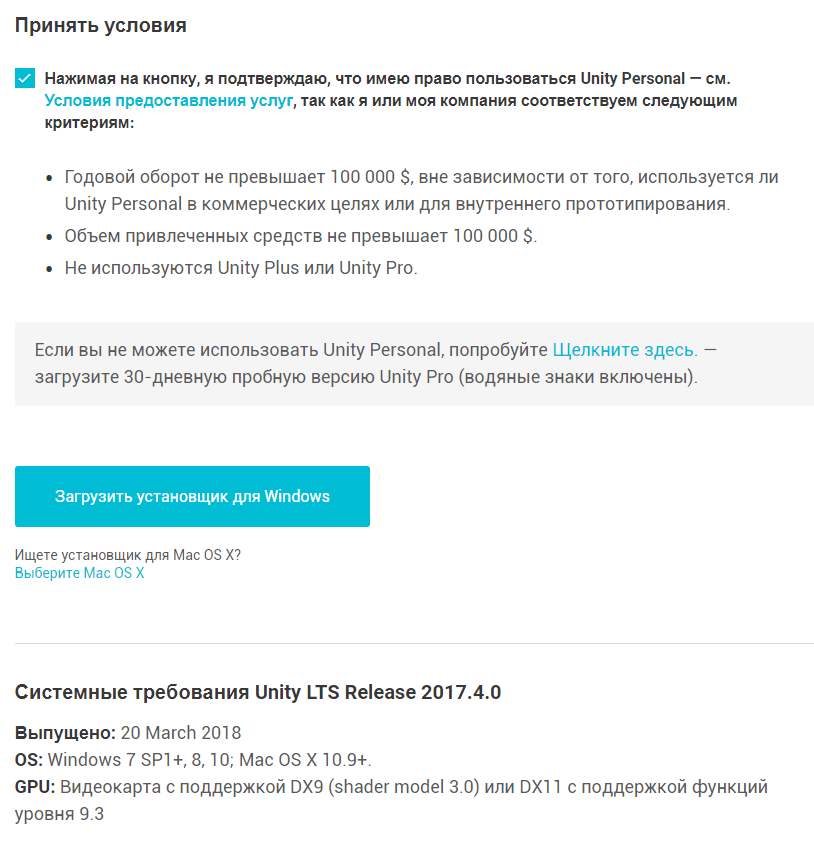
После запуска установщика, будет предложено выбрать, какие компоненты необходимо установить. Поскольку нам нужно создать приложение под Android, поставим флажок на Android Build Support. Также при желании вместо с Unity можно установить Visual Studio Community 2017 для программирования на C#.
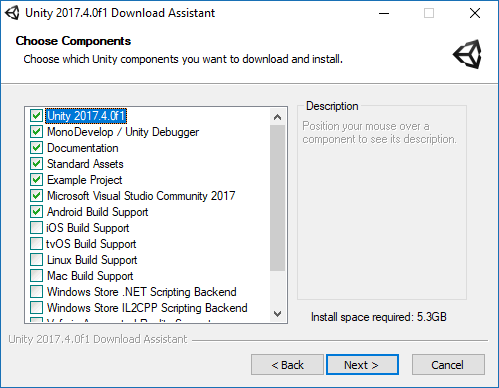
После этого останется только выбрать путь установки и начать инсталляцию Unity.
Шаг 2. Регистрация и настройка Unity
Закончив установку и запустив Unity, нам предлагается войти под своим аккаунтом.
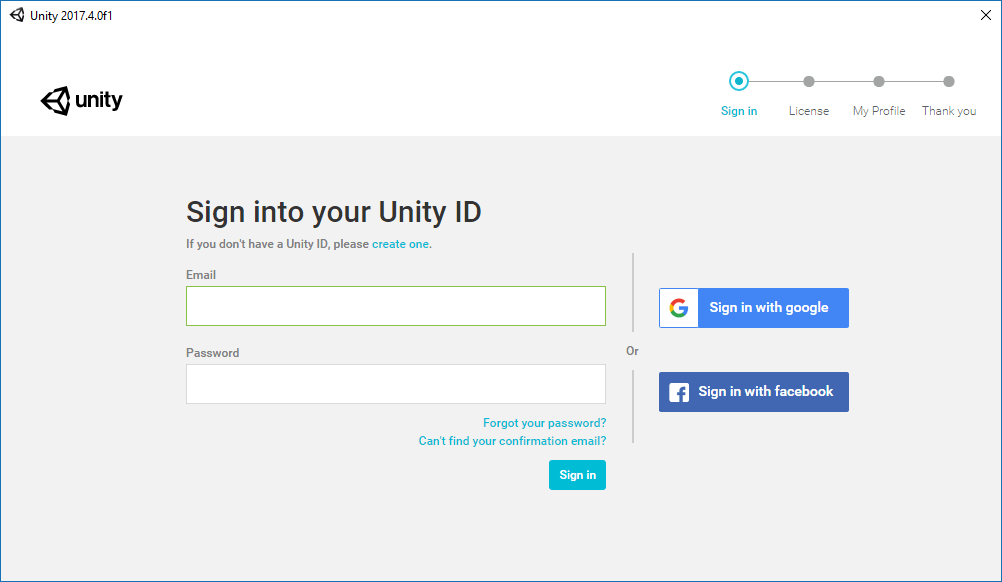
Затем снова будет предложено выбрать подписку, всё также остановимся на Personal. В этом случае нужно будет подтвердить, что годовой доход компании составляет менее 100000$, либо что Unity используется в целях обучения.
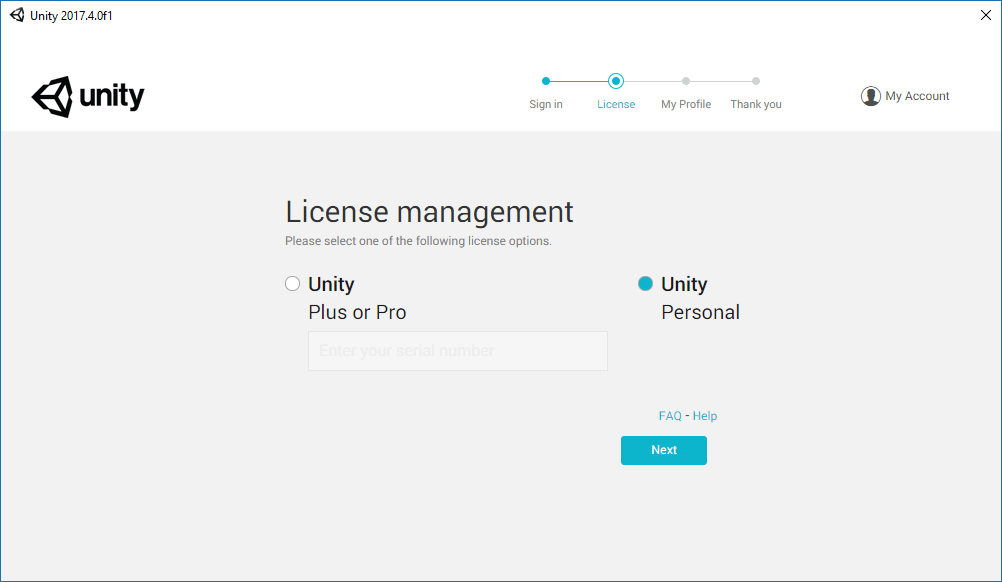
В конце предлагается пройти маленький опрос, в котором нужно ответить, чем вы занимаетесь и с какой целью устанавливаете Unity.
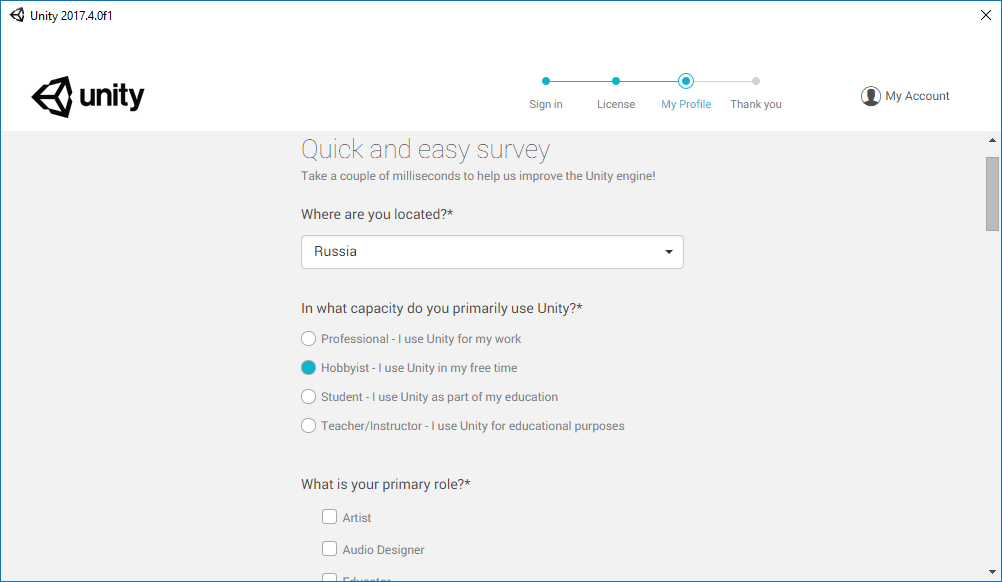
Шаг 3. Создание нового проекта
Настроив Unity, мы попадаем на экран выборасоздания проекта. Здесь нужно нажать New, чтобы создать свой новый проект.
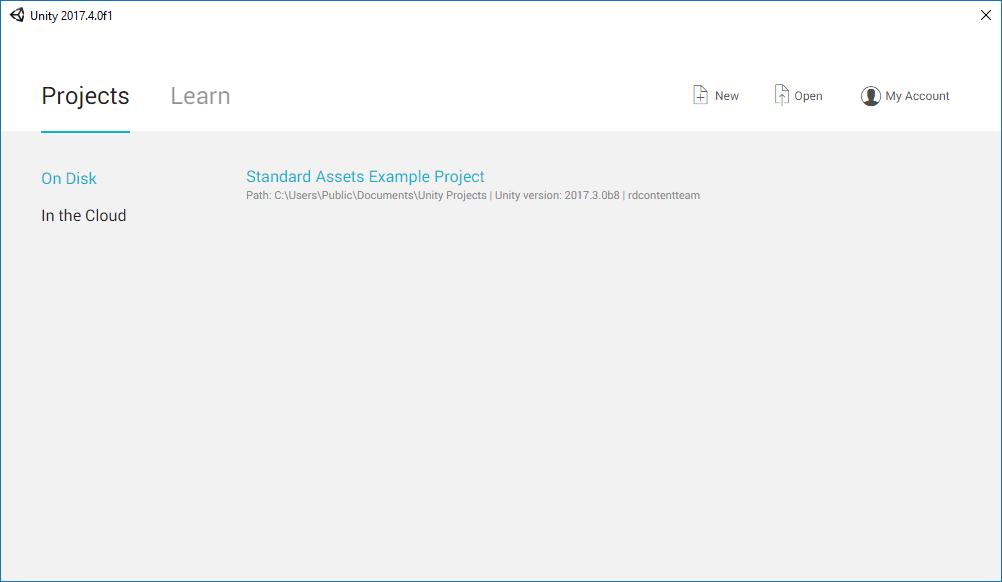
После этого в появившемся окне предлагается ввести название проекта и директорию, где он будет расположен. Также не забудьте поставить флажок на 3D, чтобы использовать редактор в 3D-режиме.
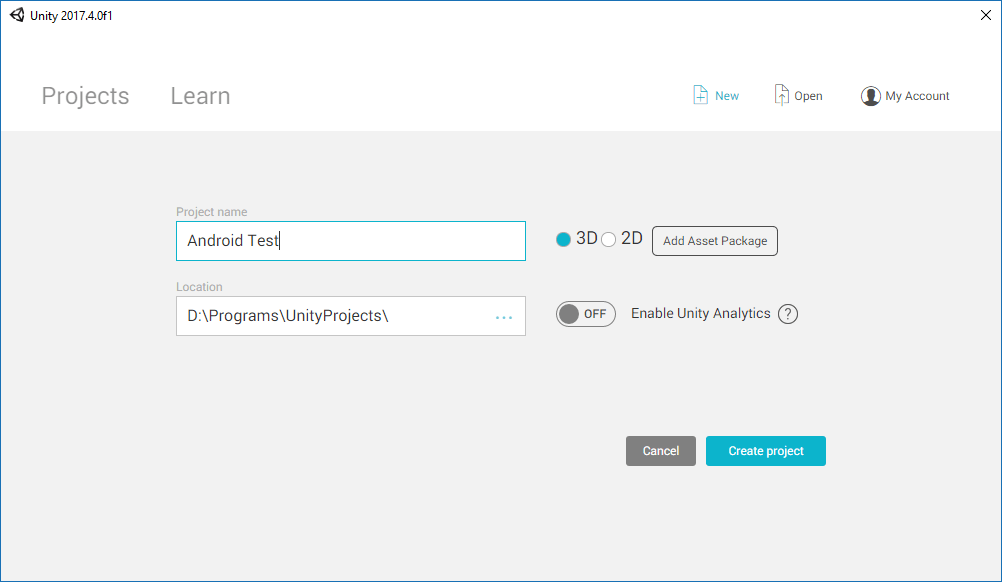
Закончив с этим, нажмите Create project, чтобы создать проект. После этого откроется окно редактора с заранее сгенерированной сценой.
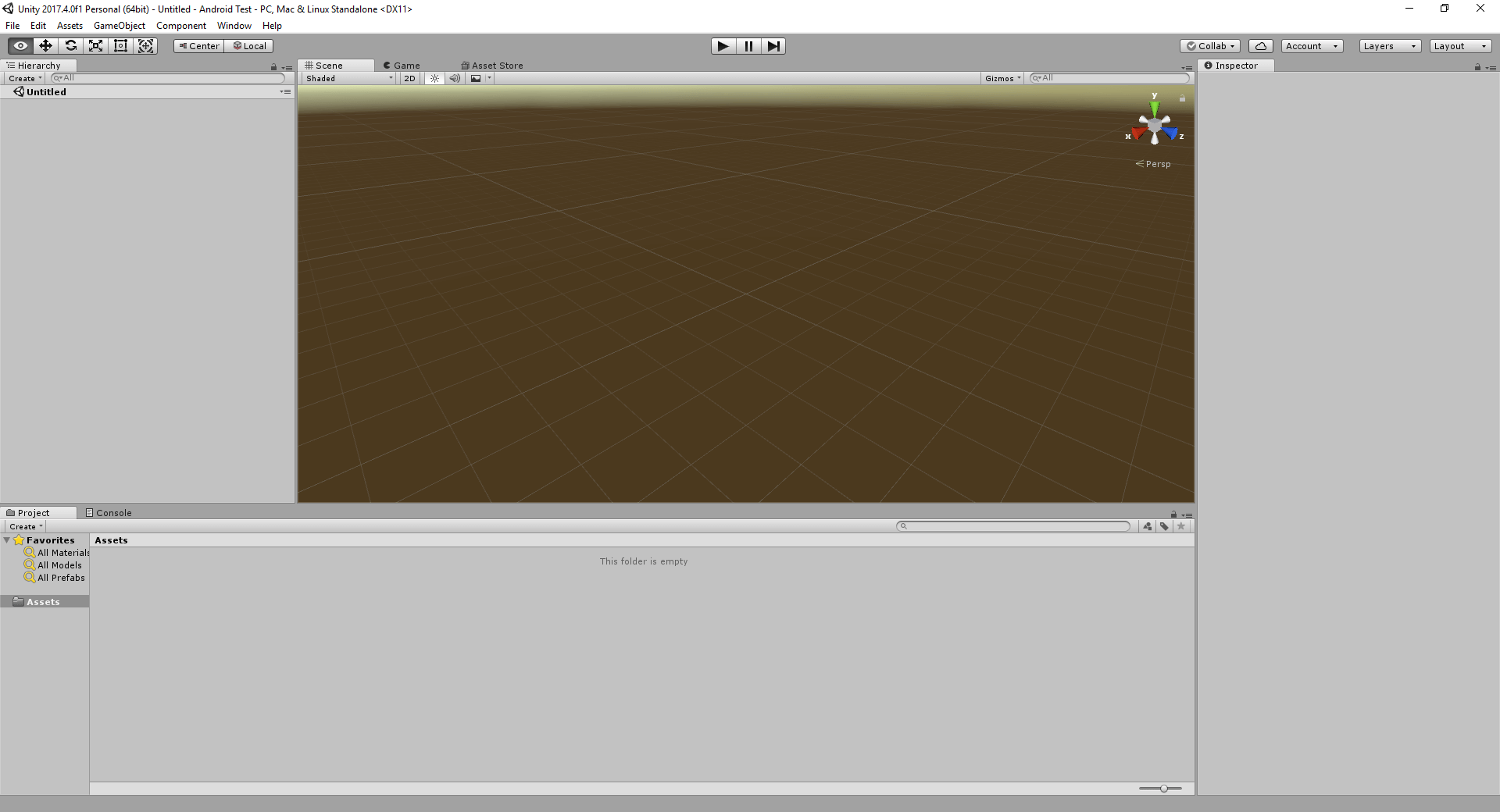
Не будем пока что разбираться с тонкостями программирования и возьмём для примера готовую игру. Для этого здесь существует Asset Store, который содержит огромное количество готовых моделей, анимаций, звуков (и даже игр), как платных, так и бесплатных.
Чтобы открыть Asset Store, нужно в меню Window выбрать Asset Store (комбинация клавиш Ctrl-9).
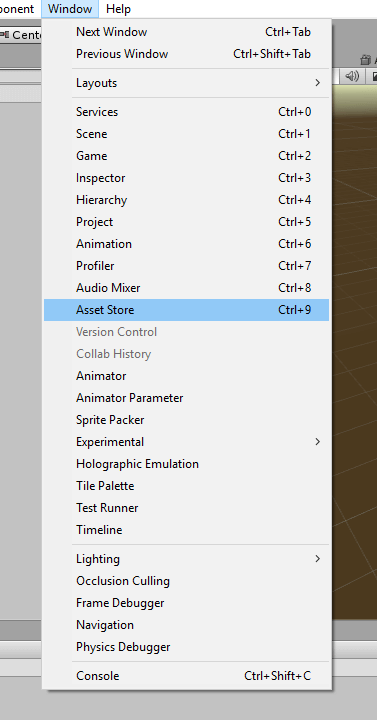
Откроется окно магазина. Введём в строке поиска «flappy bird style example game» и откроем бесплатный пример, который мы будем использовать в своём проекте.
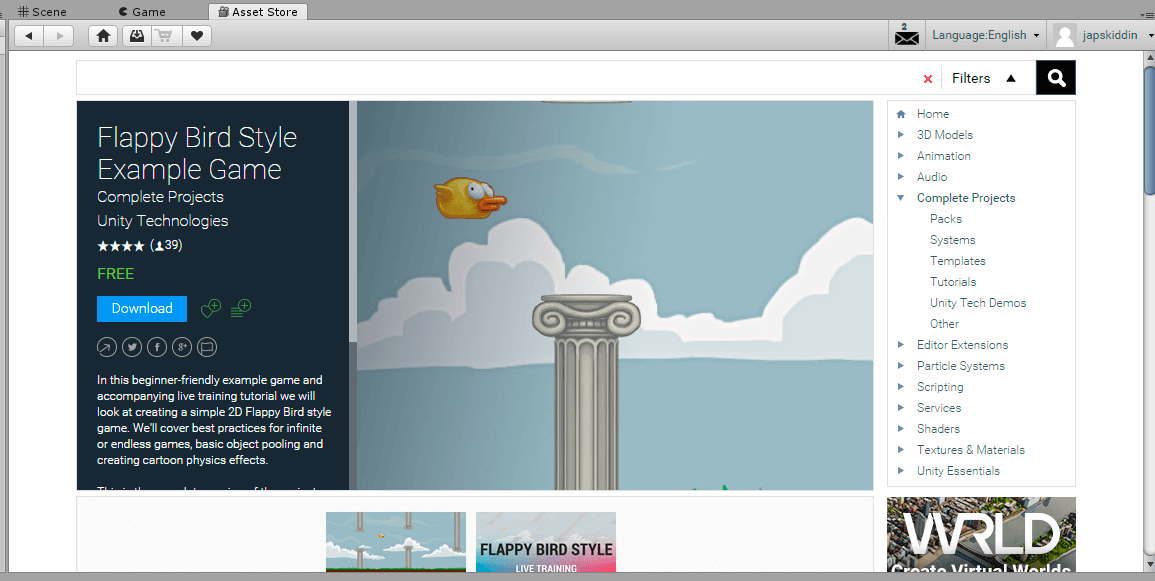
Нажав Download и тем самым скачав его, вы можете затем импортировать себе в проект. Для этого нажмите Import, после чего появится предупреждение о том, что настройки проекта после импорта будут изменены.
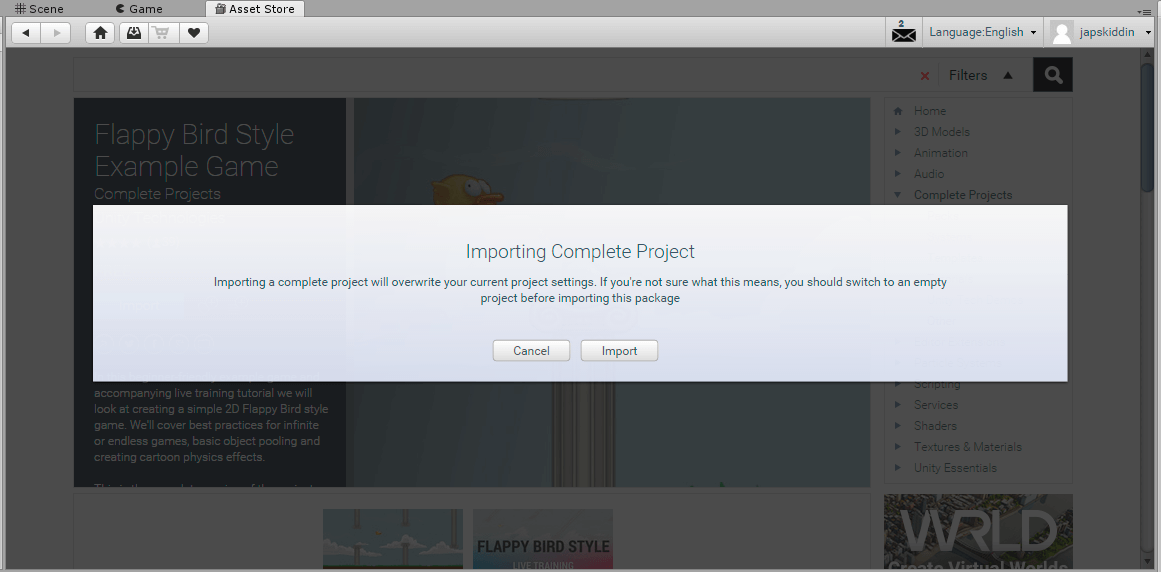
Согласившись на импорт, вы увидите окно, в котором нужно выбрать, какие компоненты импортировать. Выбираем все и нажимаем Import.
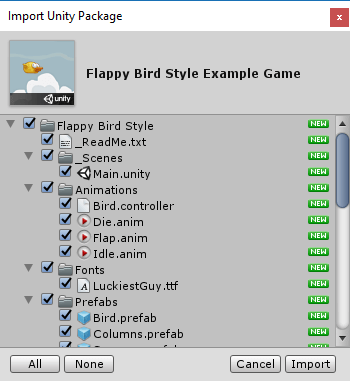
После завершения импорта в обозревателе проекта вы увидите новые файлы. Это и есть файлы игры. Чтобы открыть сцену в редакторе, раскройте Flappy Bird Style — Scenes и дважды кликните по Main.
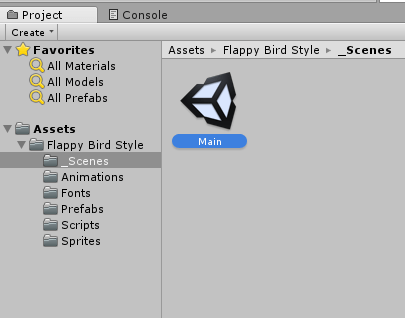
В результате в окне 3D-редактора появится сцена игры.
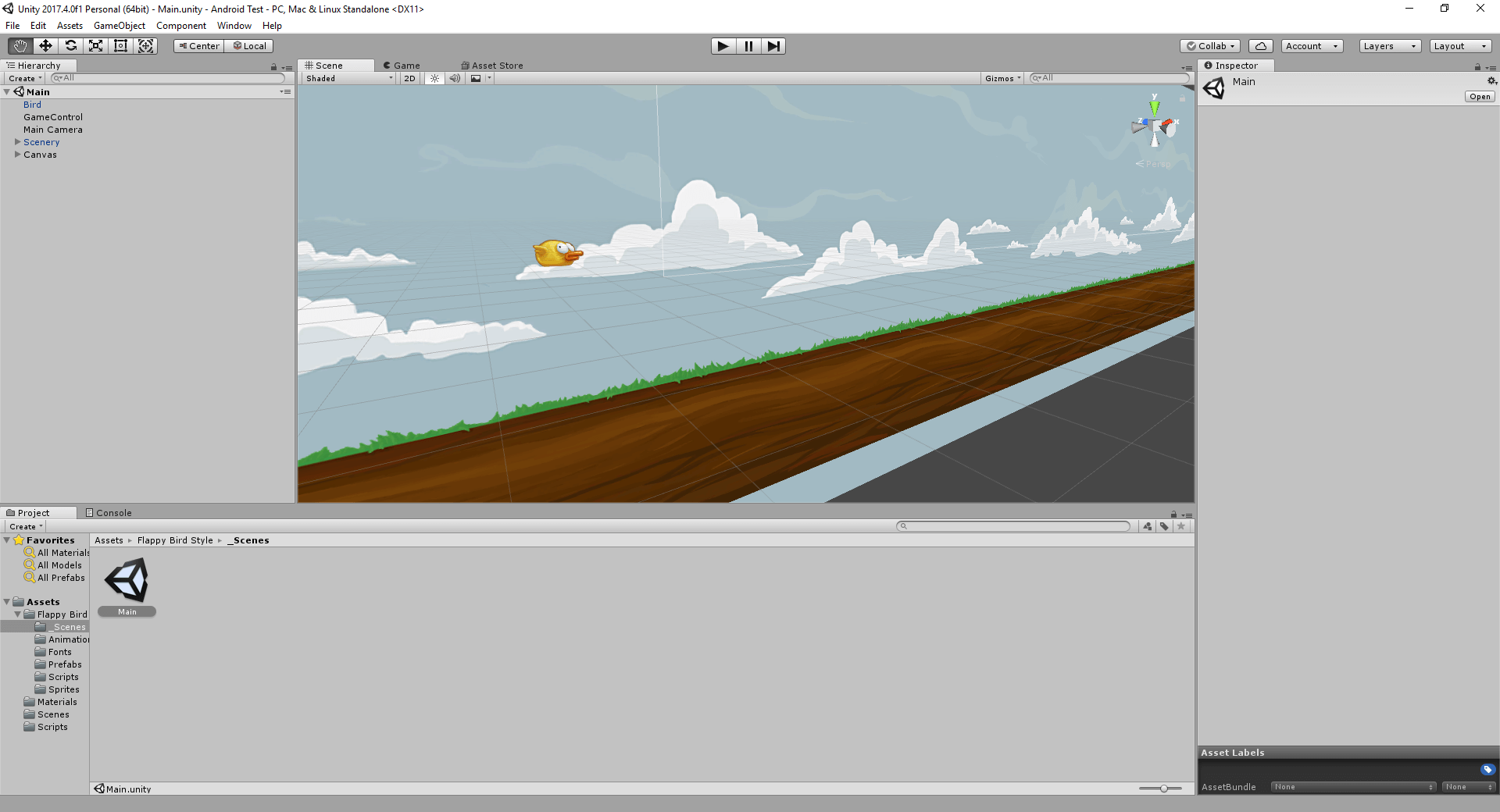
Вы можете проверить, как игра работает, прямо в Unity, нажав на кнопку Play над окном редактора.
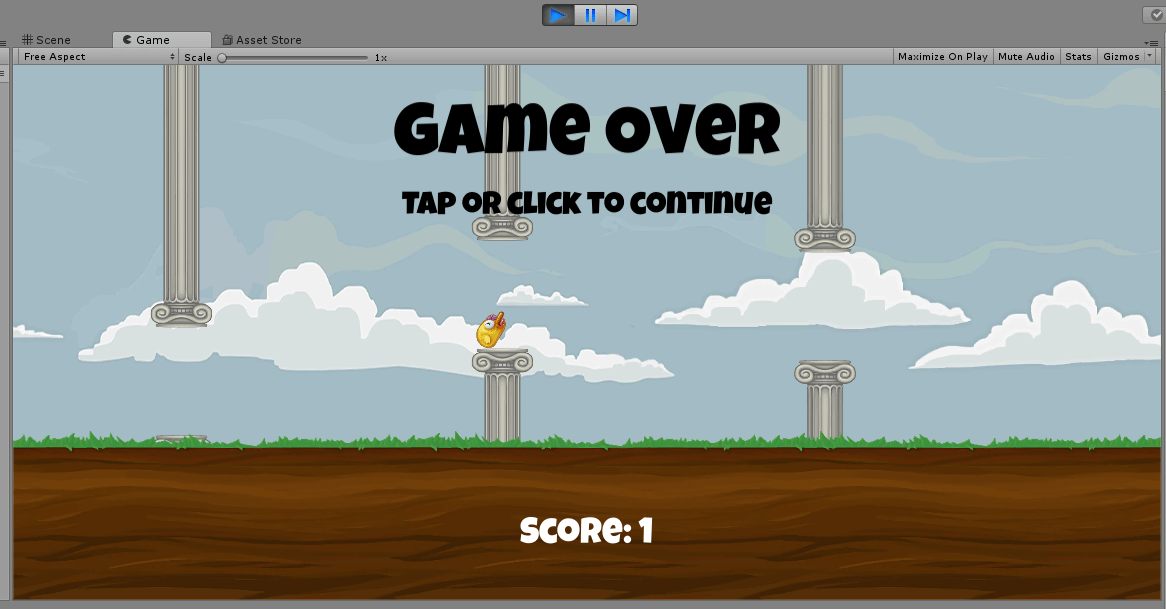
Шаг 4. Настройка инструментов Android
Примечание: если вы пользуетесь Android Studio, то у вас уже установлены все необходимые компоненты и поэтому можно смело переходить к следующему шагу.
Для того, чтобы собрать получившуюся игру на Android, нужно установить следующие инструменты:
- Java Development Kit (JDK). Скачать его можно с сайта Java. Перейдя по ссылке, вы увидите на самом верху Java Platform (JDK), кликните по Download рядом с надписью, затем выберите вашу операционную систему и начните скачивание. После этого просто следуйте инструкциям инсталлятора.
- Android SDK. Самым простым способом установить актуальную версию является скачивание Android Studio, с которым этот SDK поставляется. Для этого нужно перейти на сайт Android Studio и нажать Download Android Studio. Инсталлятор Android Studio установить базовые компоненты Android SDK, необходимые для разработки на Android.
Шаг 5. Подготовка проекта для запуска
Для начала, необходимо изменить платформу разработки на Android. Для этого в Unity откройте меню File и выберите Build Settings.
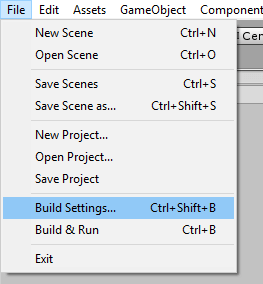
В появившемся окне нужно выбрать Android и затем нажать Switch platform.
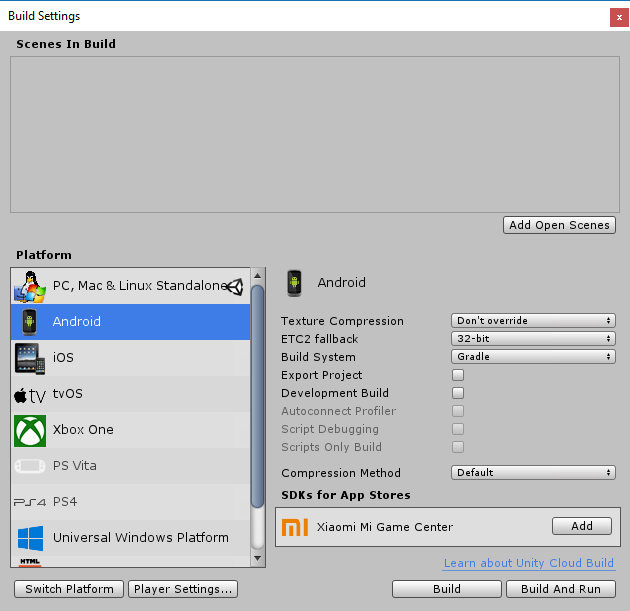
Переключение платформы сообщает, что мы будем собирать приложение для Android. Это означает, что когда мы будем собирать приложение, Unity будет создавать APK-файл. Переключение платформы также заставляет Unity импортировать все ассеты проект заново. Это не займёт много времени на небольшом проекте, но имейте ввиду, что в больших проектах эта операция может занять длительное время.
Теперь нам нужно указать имя пакета для приложения.
Примечание: Имя пакета — это уникальный идентификатор приложения, он пишется в стиле обратного DNS в формате com.CompanyName.ProductName. После публикации приложения в Google Play имя пакета уже нельзя будет изменить.
Для этого перейдём в меню Edit и выберем Project Settings — Player.
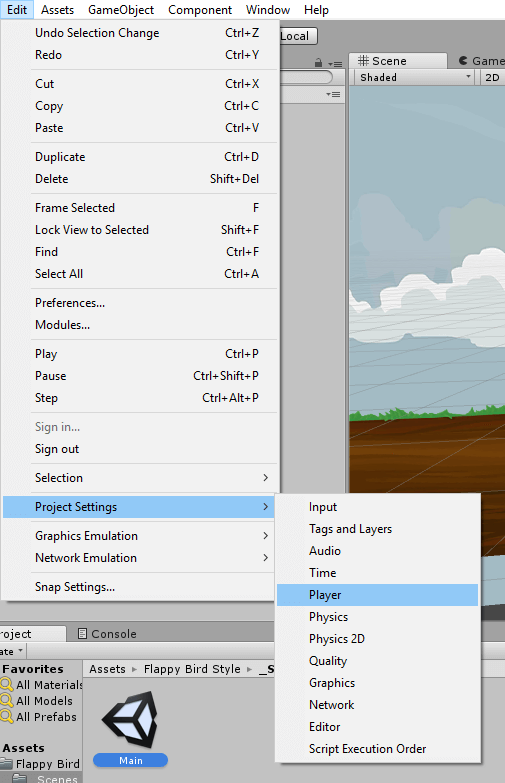
В правой части Unity откроется окно с множеством различных настроек, таких как версия приложения, целевой и минимальный SDK, выбор иконки и т.д. Здесь нам нужно в блоке Other Settings найти Identification и задать имя пакета в поле Package Name. При желании можно также изменить и другие параметры.
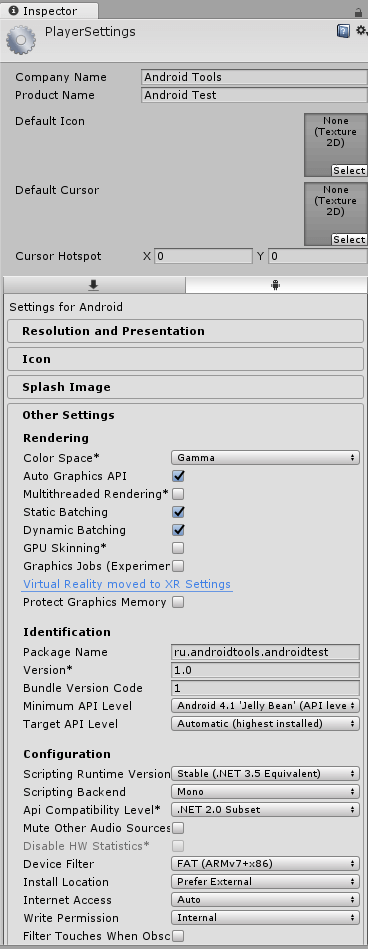
Теперь осталось только указать путь до Android SDK и JDK. Для этого перейдём в меню и выберем Edit — Preferences.
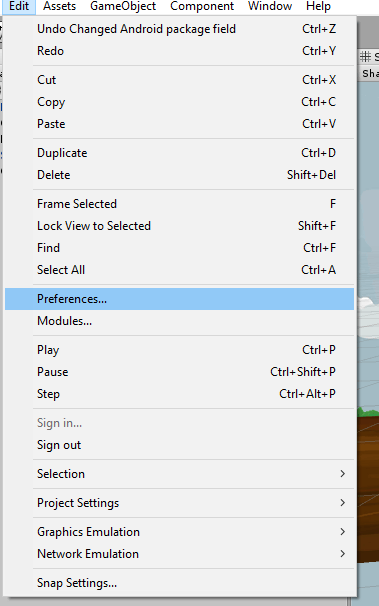
В появившемся окне нужно перейти в External Tools и в полях SDK и JDK указать соответствующие пути, после чего закрыть окно.
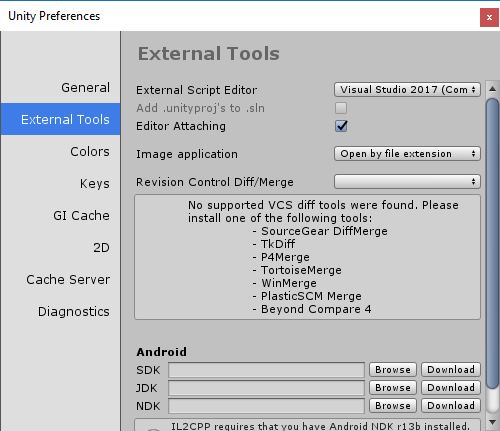
Шаг 6. Сборка и запуск приложения
Настало время собрать своё первое приложение на Unity. Для этого нужно в меню выбрать File — Build Settings. Откроется окно, в нём нужно будет добавить сцену, которую нужно собрать. Поскольку у нас эта сцена уже открыта в редакторе, достаточно просто нажать Add Open Scenes, чтобы добавить её в сборку, после добавления вы увидите её в списке сцен.
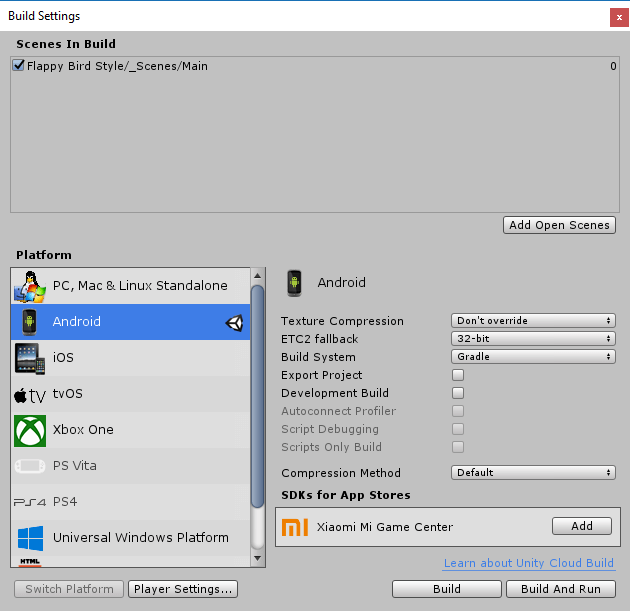
Осталось только нажать Build, после чего Unity приступит к сборке приложения. Перед этим вам может быть предложено выбрать папку, куда будут сохраняться собранные файлы приложений, а также имя APK-файла.
Примечание: на данный момент, если у вас в Android SDK установлена альфа-версия Build-Tools (версия 28.0.0-rc1), при сборке Gradle выдаст ошибку. Чтобы это исправить, просто удалите из Android SDK эту версию.
В результате в папке, которую вы указали, появится собранный APK-файл, готовый к установке на эмуляторе или на реальном устройстве.
Посмотрим, что находится внутри собранного APK. Для этого воспользуемся утилитой APK Analyzer, которая входит в состав Android Studio,
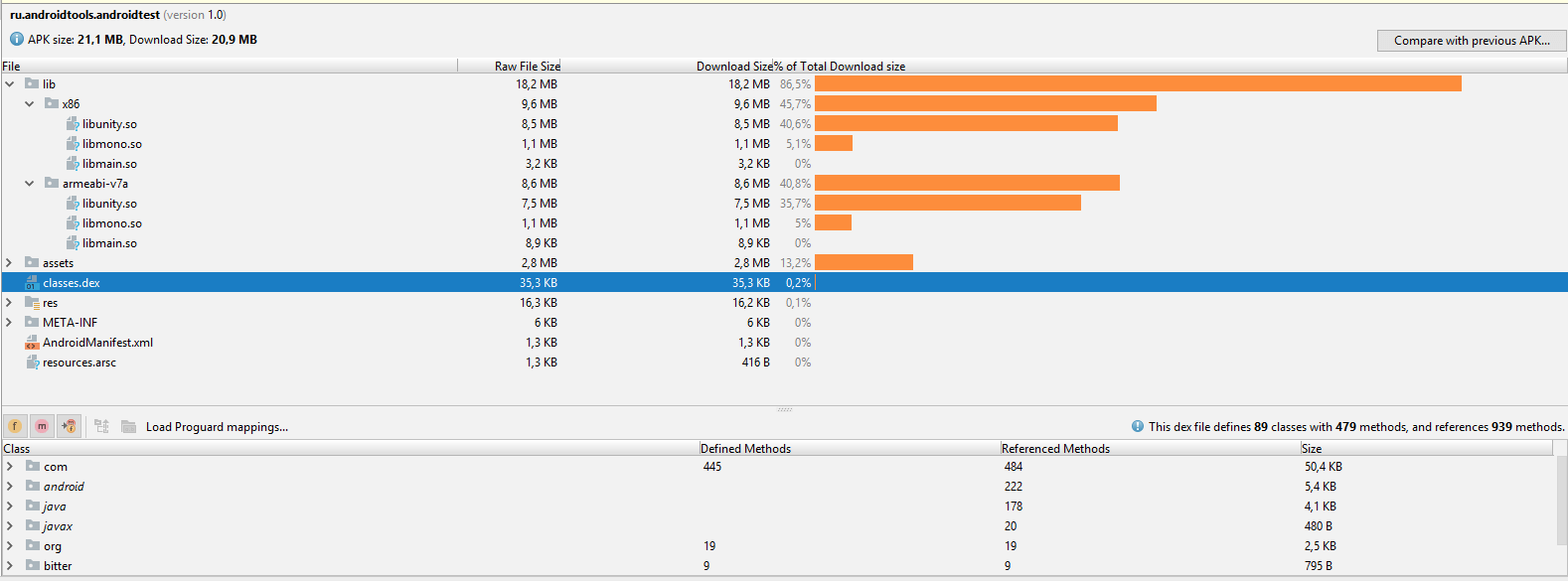
Размер APK-файла в несжатом виде составляет 21,1 MB, в сжатом же 20,9 MB. Как можно увидеть из графика, большую часть объёма занимают сторонние библиотеки, добавленные Unity. Затем в assets расположены все ресурсы, которые используются в собранной сцене. Файл classes.dex содержит всего 89 классов и 479 методов.
Кроме того, если заглянуть в AndroidManifest.xml, приложение состоит из одной активности.
Заключение
На этом всё. В этой статье мы научились устанавливать и настраивать Unity, а также собрали своё первое приложение на Android.
Раздел: Кодинг Метки: Android, engine, flappy bird, game, lesson, unity
Использование Unity для разработки приложений : 8 комментариев
- Никто 24.02.2020 Какое блин *создание приложений* зачем разводить людей? Пишите сразу КАК СКОПИРОВАТЬ ИГРУ ИЗ АСЕТ СТОР ЮНИТИ! ОБНАГЛЕЛИ! ХОТЕЛ НАУЧИТЬСЯ ДЕЛАТЬ ПРИЛОЖЕНИЯ! А ТУТ: КОПИРУЙ ИЗ АСЕТ СТОР И ВСЁ!
- SaloVmarmelade 15.10.2020 так ты из тех кто придумывает велосипед? ) все по делу, для чайников разжевал автор!
- alex 30.10.2020 скажите пожайлуста как сделать кнопки,для управления
- Atmel Avr 10.04.2022 Загуглите event System там много что сделать можно.
Расскажу коротко.
Создаёте canvas, и в ней кнопку.
При щелчке по кнопке в Обозревателе объектов, в инспекторе появиться описание, листает в самый низ.
Будет пункт onbuttonclik
При нажатие на + надо выбрать чтобы работало в редакторе и программе, найти объект к которому привязан скрипт обработки нажатия, и выбрать скрипт, далее функцию и все.
Кстати многие говорят что без коллайдер работать не будет- это все пруф.
Источник: android-tools.ru
Unity 3D скачать торрент

Программа Unity 3D является идеальным инструментом для создания компьютерных, а также мобильных игр с достаточно большим трафиком. При помощи данной программы вы сможете создать игру буквально за считанные минуты, не прикладывая к этому особых усилий. Подавляющее большинство игр для различного рода мобильных устройств было создано именно при помощи данной программы.
И в это нет абсолютно ничего удивительного, ведь Unity 3D является абсолютно бесплатной. Если вы хотите попробовать разработать какую-нибудь игру, то тогда эта программа специально для вас. На нашем сайте вы можете Unity 3D скачать торрент русская версия абсолютно бесплатно.
Как работать с программой Unity 3D
Сначала создайте свой спрайт в сцену. Используйте свою фантазию. Затем настройте размер спрайта. Сделать это очень легко и просто. Достаточно перетягивать его за угол в нужном вам направлении.
Спрайт должен отобраться в окне иерархии.
Вот, собственно и все. Как видите, разобраться с программой Unity 3D может даже новичок. Недавно была добавлена возможность интеграции с Visual Studio, отладка стала намного проще и уменьшилась потребность в «обезьяньем» дебаггинге.
На этой странице по кнопке ниже вы можете скачать Unity 3D через торрент бесплатно.
Скриншоты Unity 3D



Видео к Unity 3D
Источник: moreigr.com